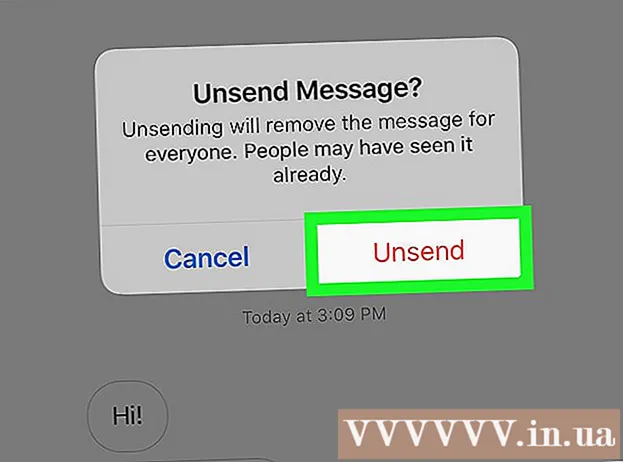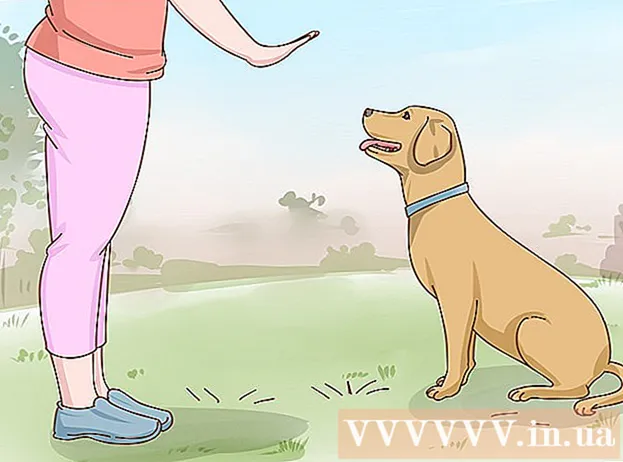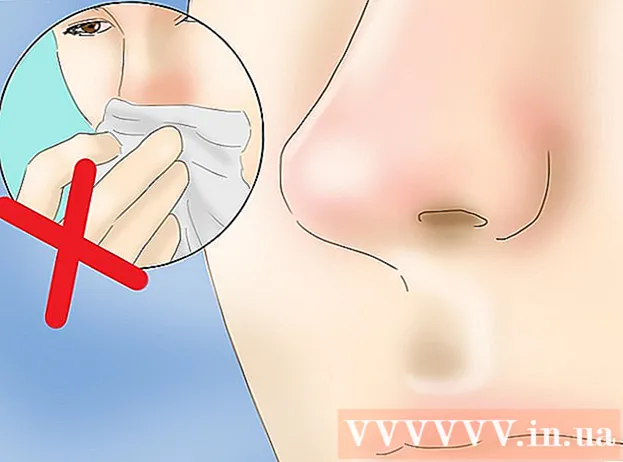Indhold
- At træde
- Metode 1 af 5: Windows 10, 8.1, 7 og Vista
- Metode 2 af 5: Mac OS X
- Metode 3 af 5: Windows XP
- Metode 4 af 5: Deaktiver zoomtilstand i iOS
- Metode 5 af 5: Android
- Tips
Hvis du bruger en computer med Windows eller en Mac, kan du krympe ikonerne eller ikonerne på dit skrivebord ved at højreklikke på skrivebordet og ændre indstillingerne inden for indstillingerne 'Vis', 'Vis indstillinger' eller 'Egenskaber', så de passer . Det bliver sværere på en iPhone eller for eksempel en smartphone eller tablet med Android, fordi disse platforme ikke understøtter justering af ikonernes størrelse. Heldigvis tilføjer nogle producenter denne kapacitet til deres Android-telefoner i disse dage. Og fortvivl ikke, hvis ikonerne på din iOS-enhed pludselig er unormalt store; du skal muligvis bare deaktivere zoomtilstand.Find ud af nedenfor, hvordan du ændrer størrelsen på ikonerne på dit skrivebord i alle versioner af Windows, Mac OS X og på udvalgte smartphones med Android. Du kan også læse i denne artikel, hvordan du returnerer skærmen på en iPhone eller iPad, der er "zoomet ind" til sin normale størrelse.
At træde
Metode 1 af 5: Windows 10, 8.1, 7 og Vista
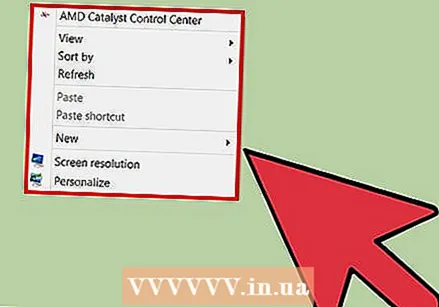 Højreklik på et tomt sted på skrivebordet. En kontekstmenu vises derefter med et antal forskellige muligheder.
Højreklik på et tomt sted på skrivebordet. En kontekstmenu vises derefter med et antal forskellige muligheder.  Vælg "Vis" for at gå til den næste menu. De tre øverste muligheder i denne menu er forskellige ikonstørrelser. Du kan se her, at den aktuelle ikonstørrelse på dit skrivebord er markeret.
Vælg "Vis" for at gå til den næste menu. De tre øverste muligheder i denne menu er forskellige ikonstørrelser. Du kan se her, at den aktuelle ikonstørrelse på dit skrivebord er markeret.  Klik på enten "Medium" eller "Lille" for at minimere ikonerne. Hvis din ikonstørrelse i øjeblikket er indstillet til Stor, skal du først prøve Medium. Hvis den aktuelle størrelse er indstillet til Medium, skal du ændre den til Lille.
Klik på enten "Medium" eller "Lille" for at minimere ikonerne. Hvis din ikonstørrelse i øjeblikket er indstillet til Stor, skal du først prøve Medium. Hvis den aktuelle størrelse er indstillet til Medium, skal du ændre den til Lille. - I Windows Vista betegnes "Lille" som "Klassisk".
Metode 2 af 5: Mac OS X
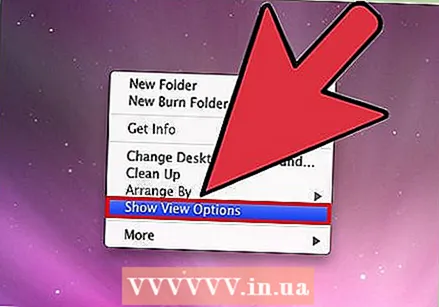 Højreklik på et tomt sted på skrivebordet, og vælg derefter "Vis visningsindstillinger". En dialogboks vises med de forskellige muligheder, du har til at tilpasse dit skrivebord.
Højreklik på et tomt sted på skrivebordet, og vælg derefter "Vis visningsindstillinger". En dialogboks vises med de forskellige muligheder, du har til at tilpasse dit skrivebord.  Flyt skyderen under "Ikonstørrelse" til venstre. Den aktuelle ikonstørrelse er angivet (i pixels) ved siden af "Ikonstørrelse" øverst i vinduet (f.eks. 48 x 48). Ved at flytte skyderen til venstre kan du gøre ikonerne mindre.
Flyt skyderen under "Ikonstørrelse" til venstre. Den aktuelle ikonstørrelse er angivet (i pixels) ved siden af "Ikonstørrelse" øverst i vinduet (f.eks. 48 x 48). Ved at flytte skyderen til venstre kan du gøre ikonerne mindre. - Jo lavere værdi, jo mindre er ikonerne.
- Den mindste mulige størrelse for ikonerne er 16 x 16. Den største mulige størrelse er 128 x 128.
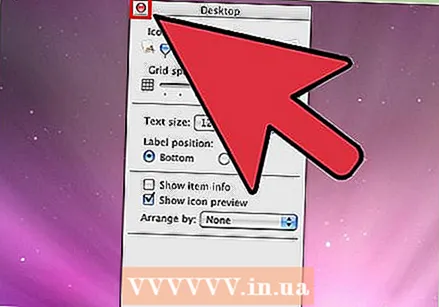 Klik på den røde "Luk" -knap i øverste hjørne af skærmen for at gemme ændringerne. Hvis du ikke kan lide justeringerne, skal du gå tilbage til visningsindstillingerne og prøve en anden størrelse.
Klik på den røde "Luk" -knap i øverste hjørne af skærmen for at gemme ændringerne. Hvis du ikke kan lide justeringerne, skal du gå tilbage til visningsindstillingerne og prøve en anden størrelse.
Metode 3 af 5: Windows XP
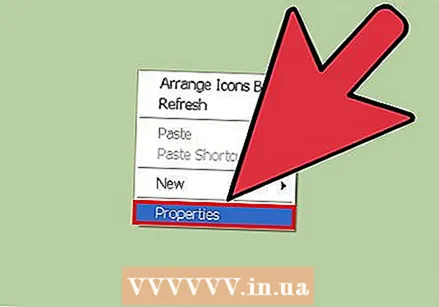 Højreklik på et tomt sted på skrivebordet, og klik derefter på "Egenskaber".
Højreklik på et tomt sted på skrivebordet, og klik derefter på "Egenskaber".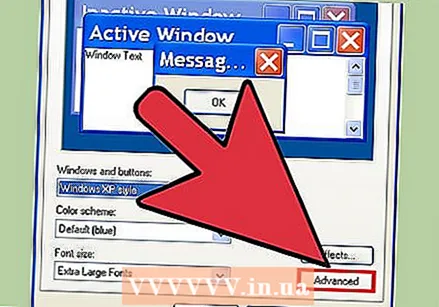 Klik på Avanceret.
Klik på Avanceret.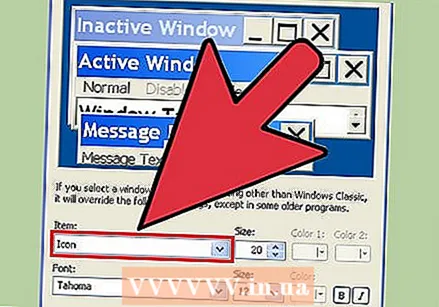 Vælg "Ikon" i rullemenuen "Komponent".
Vælg "Ikon" i rullemenuen "Komponent".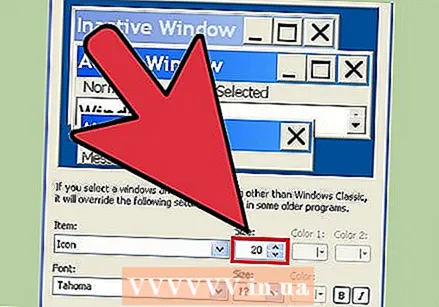 Indtast en lavere værdi i feltet "Størrelse". Til højre for feltet Størrelse (hvor den aktuelle ikonstørrelse i pixels er angivet) vil du se to pile; den ene peger opad og den anden nedad. Klik på pil ned for at mindske antallet af pixels.
Indtast en lavere værdi i feltet "Størrelse". Til højre for feltet Størrelse (hvor den aktuelle ikonstørrelse i pixels er angivet) vil du se to pile; den ene peger opad og den anden nedad. Klik på pil ned for at mindske antallet af pixels.  Klik på "OK" for at gemme ændringerne og vende tilbage til skrivebordet. Hvis du ikke kan lide ikonernes nye størrelse, skal du gå tilbage til Avanceret inden for skærmindstillingerne og justere størrelsen igen.
Klik på "OK" for at gemme ændringerne og vende tilbage til skrivebordet. Hvis du ikke kan lide ikonernes nye størrelse, skal du gå tilbage til Avanceret inden for skærmindstillingerne og justere størrelsen igen.
Metode 4 af 5: Deaktiver zoomtilstand i iOS
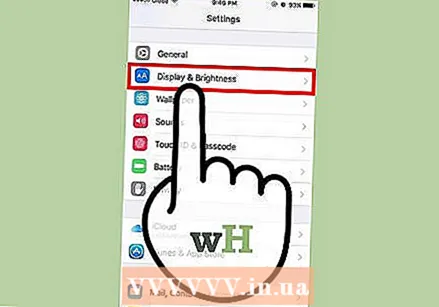 Åbn appen Indstillinger, og vælg "Skærm og lysstyrke". Selvom du ikke har mulighed for at ændre størrelsen på ikonerne på din iPhone eller iPad, kan du gøre noget ved unormalt store ikoner på skærmen. Hvis du har Zoom-tilstand til på din iPhone eller iPad, kan du nemt slå den fra.
Åbn appen Indstillinger, og vælg "Skærm og lysstyrke". Selvom du ikke har mulighed for at ændre størrelsen på ikonerne på din iPhone eller iPad, kan du gøre noget ved unormalt store ikoner på skærmen. Hvis du har Zoom-tilstand til på din iPhone eller iPad, kan du nemt slå den fra. - Hvis ikonerne er for store til at åbne appen Indstillinger, skal du trykke to gange på skærmen med tre fingre for at zoome ud og prøve igen.
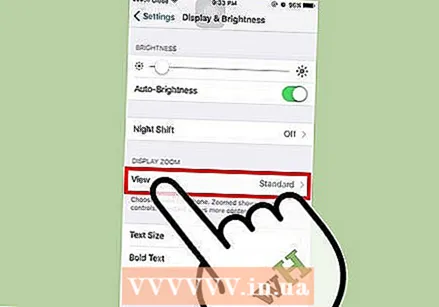 Gennemgå indstillingen "Skærm" under "Skærmtilstand". Her har du to mulige muligheder:
Gennemgå indstillingen "Skærm" under "Skærmtilstand". Her har du to mulige muligheder: - Standard: Hvis skærmen er indstillet til "Standard", er din telefon ikke i zoomtilstand, og du kan ikke krympe ikonerne.
- Zoomet ind: Hvis visningen er indstillet til "Zoomet ind", kan du ændre størrelsen på ikonerne ved at indstille visningen til "Standard".
 Tryk på "Zoomet" (hvis tilgængelig). Nu vil du se en ny skærm med "Zoom ind display" øverst.
Tryk på "Zoomet" (hvis tilgængelig). Nu vil du se en ny skærm med "Zoom ind display" øverst. 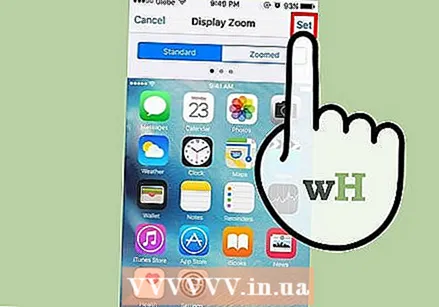 Tryk på "Standard", og tryk derefter på "Bekræft". Dette bringer startskærmen (og ikonerne) tilbage til den normale, mindre størrelse.
Tryk på "Standard", og tryk derefter på "Bekræft". Dette bringer startskærmen (og ikonerne) tilbage til den normale, mindre størrelse.
Metode 5 af 5: Android
 Tryk og hold på det tomme område på skrivebordet. Nogle producenter har mulighed for at justere størrelsen på ikonerne i deres versioner af Android. På visse Sony-telefoner (og muligvis også andre) åbner dette en proceslinje nederst på skærmen.
Tryk og hold på det tomme område på skrivebordet. Nogle producenter har mulighed for at justere størrelsen på ikonerne i deres versioner af Android. På visse Sony-telefoner (og muligvis også andre) åbner dette en proceslinje nederst på skærmen. 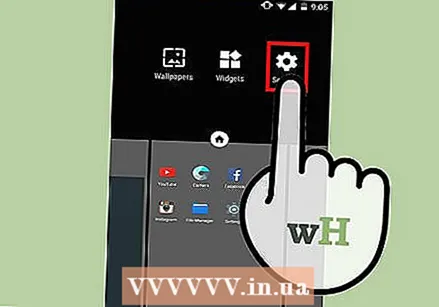 Vælg "Hjemindstillinger" eller "Indstillinger på skrivebordet".
Vælg "Hjemindstillinger" eller "Indstillinger på skrivebordet".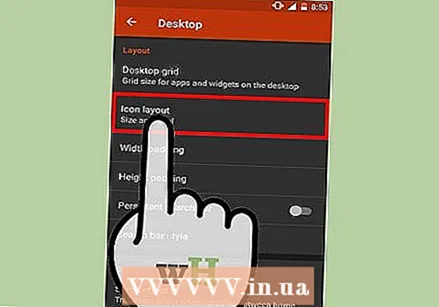 Tryk på "Ikonstørrelse" for at se de tilgængelige størrelser. Nogle smartphones tilbyder to muligheder, store og små, men der er også smartphones, der giver dig mulighed for at justere ikonernes størrelse på en mere specifik måde.
Tryk på "Ikonstørrelse" for at se de tilgængelige størrelser. Nogle smartphones tilbyder to muligheder, store og små, men der er også smartphones, der giver dig mulighed for at justere ikonernes størrelse på en mere specifik måde.  Vælg "Lille", og vend derefter tilbage til skrivebordet for at se ændringerne.
Vælg "Lille", og vend derefter tilbage til skrivebordet for at se ændringerne.
Tips
- Både på en computer med Windows og en Mac kan du manuelt arrangere ikonerne på dit skrivebord ved at klikke på ikonerne og trække dem dit sted, hvor du vil have dem.
- Hvis du bruger den såkaldte lagerversion af Android og kan installere nye apps uden problemer, kan du overveje at installere en ledsagende app i form af en brugerdefineret launcher. Launchere er apps, der fuldstændigt ændrer den måde, dit skrivebord ser ud og fungerer på. Ofte inkluderer dette også muligheden for at justere størrelsen på ikonerne.